ஒரு IT நிபுணராக, பல்வேறு தலைப்புகளில் எனது தொழில்முறை கருத்தை வழங்க நான் அடிக்கடி கேட்கப்படுகிறேன். சமீபத்தில், பின்வரும் தலைப்பில் எனது கருத்தை வழங்கும்படி என்னிடம் கேட்கப்பட்டது: 'PowerPoint விளக்கக்காட்சி இளஞ்சிவப்பாக மாறுகிறது.' இந்த விஷயத்தைப் பற்றிய எனது கருத்து இங்கே: உங்கள் PowerPoint விளக்கக்காட்சி இளஞ்சிவப்பு நிறமாக மாறுவதை நீங்கள் கண்டால், அது உங்கள் கிராபிக்ஸ் கார்டு அல்லது டிஸ்ப்ளே டிரைவரில் ஏற்பட்ட பிரச்சனை காரணமாக இருக்கலாம். உங்கள் இயக்கிகளைப் புதுப்பிப்பதன் மூலமோ அல்லது உங்கள் காட்சி அமைப்புகளை மாற்றுவதன் மூலமோ இது வழக்கமாகச் சரிசெய்யப்படும். உங்களுக்கு இன்னும் சிக்கல் இருந்தால், உங்கள் PowerPoint விருப்பத்தேர்வுகளை மீட்டமைப்பது அல்லது உங்கள் PowerPoint நிறுவலை சரிசெய்வது போன்ற வேறு சில விஷயங்களை நீங்கள் முயற்சி செய்யலாம். இது விஷயங்களை தெளிவுபடுத்த உதவும் என்று நம்புகிறோம்!
உங்கள் பவர்பாயிண்ட் விளக்கக்காட்சி அணிகளில் அல்லது மற்றபடி பகிரும்போது இளஞ்சிவப்பு அல்லது ஊதா நிறமாக மாறினால், இந்த இடுகை உங்களுக்கு உதவும். சில காலத்திற்கு முன்பு, சில பயனர்கள் இரண்டும் தொடர்பான சிக்கலை எதிர்கொண்டனர் மைக்ரோசாப்ட் பவர்பாயிண்ட் மற்றும் மைக்ரோசாப்ட் குழுக்கள் . வெளிப்படையாக, ஒரு பயனர் பவர்பாயிண்ட் ஸ்லைடை மைக்ரோசாஃப்ட் குழுக்கள் மூலம் பகிர முயற்சிக்கும் போதெல்லாம் பவர்பாயிண்ட் லைவ் , முழு ஸ்லைடும் இளஞ்சிவப்பு நிறமாக மாறும். விந்தை போதும், முன்னோட்ட ஸ்லைடுகள் நன்றாக இருக்கும், ஆனால் பகிரப்பட்ட ஸ்லைடு பொதுவாக இளஞ்சிவப்பு நிறமாக மாறும். கேள்வி என்னவென்றால், இதற்கு என்ன காரணம், அதை சரிசெய்ய முடியுமா? சரி, இந்த சிக்கலை சரிசெய்ய முடியும் என்று சொல்வது பாதுகாப்பானது.
aspx கோப்பு

இப்போது, நாங்கள் தொடங்கும் முன், உங்கள் கணினியை மறுதொடக்கம் செய்து, அது செயல்படுகிறதா என்பதைப் பார்க்க, உங்கள் பவர்பாயிண்ட் ஸ்லைடை மீண்டும் குழுக்கள் மூலம் பகிர முயற்சிக்கவும். நாங்கள் இதைச் சொல்கிறோம், ஏனென்றால் சில நேரங்களில் ஒரு எளிய மறுதொடக்கம் சிக்கலில் இருந்து விடுபட போதுமானதாக இருக்கும். உங்கள் Windows 11 கணினியில் Microsoft அணிகளை நிறுவல் நீக்கி மீண்டும் நிறுவலாம்.
பவர்பாயிண்ட் விளக்கக்காட்சி இளஞ்சிவப்பு நிறமாக மாறும்
உங்கள் PowerPoint விளக்கக்காட்சி மைக்ரோசாஃப்ட் டீம்களில் பகிரும் போது அல்லது மற்றபடி இளஞ்சிவப்பு அல்லது ஊதா நிறமாக மாறினால், நீங்கள் செய்ய வேண்டியது இங்கே:
- குழுக்களில் GPU வன்பொருள் முடுக்கத்தை முடக்கு, அல்லது
- விண்டோஸில் GPU வன்பொருள் முடுக்கத்தை முடக்கு
குழுக்களில் GPU வன்பொருள் முடுக்கத்தை முடக்கு
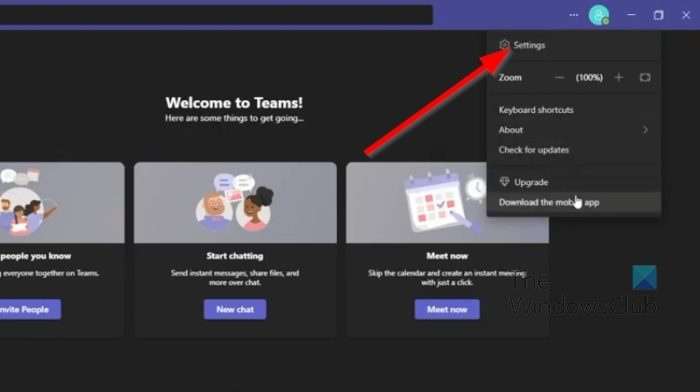
பெரும்பாலான சந்தர்ப்பங்களில், மைக்ரோசாஃப்ட் குழுக்களில் GPU வன்பொருள் முடுக்கத்தை முடக்குவதன் மூலம் இந்த சிக்கலை தீர்க்க முடியும். அதை எப்படி செய்வது என்று இப்போது விளக்குவோம்.
- முதலில், உங்கள் கணினியில் Microsoft Teams பயன்பாட்டைத் தொடங்க வேண்டும்.
- அங்கிருந்து, கிளிக் செய்யவும் மூன்று-புள்ளி மெனு உங்கள் சுயவிவரப் படத்திற்கு அடுத்துள்ள பொத்தான்.
- கீழ்தோன்றும் மெனு உடனடியாக தோன்றும்.
- தேர்ந்தெடு அமைப்புகள் இந்த மெனுவிலிருந்து விருப்பம்.
- குழுக்கள் பயன்பாட்டில் ஒரு புதிய சாளரம் உடனடியாக தோன்றும்.
- பின்னர் இந்த சாளரத்தில் இருந்து, பொத்தானை கிளிக் செய்யவும் பொது தாவல்
- அதை நோக்கு விண்ணப்பம் பிரிவு மற்றும் அடுத்த பெட்டியைத் தேர்வுநீக்கவும் GPU வன்பொருள் முடுக்கத்தை முடக்கு .
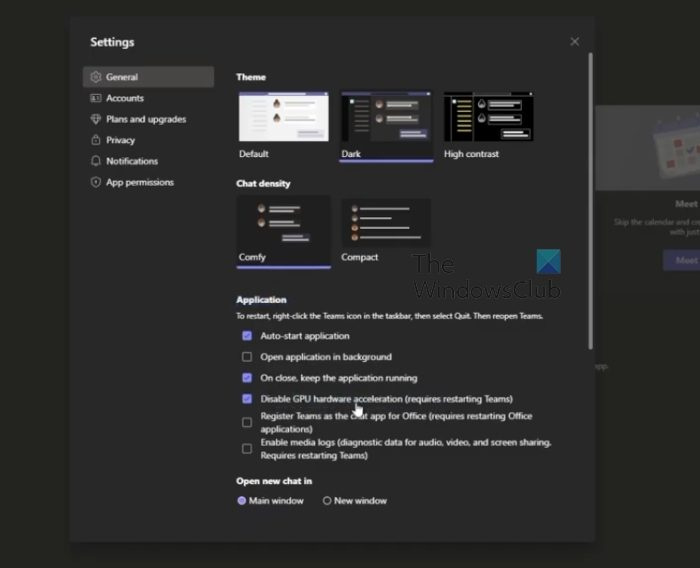
பயன்பாட்டை உடனடியாக மறுதொடக்கம் செய்து, இதற்கு முன் PowerPoint இல் நீங்கள் செய்த படிகளை முயற்சிக்கவும்.
விண்டோஸ் 10 கணினி இயக்கப்படாது
விண்டோஸில் GPU வன்பொருள் முடுக்கத்தை முடக்கு
மேலே உள்ளவை சரியாக வேலை செய்யவில்லை என்றால், விண்டோஸ் 11 இல் GPU வன்பொருள் முடுக்கத்தை முடக்குவதே எங்கள் அடுத்த தீர்வாகும். அதை எப்படி செய்வது என்பதை விரிவாக விளக்குவோம்.
- விண்டோஸ் டெஸ்க்டாப்பில் வலது கிளிக் செய்யவும்.
- சூழல் மெனு தோன்றும்போது, தேர்ந்தெடுக்கவும் காட்சி அமைப்புகள் .
- நீங்கள் இப்போது காட்சி அமைப்புகள் மெனுவைப் பார்க்க முடியும்.
- மாறிக்கொள்ளுங்கள் மேம்பட்ட காட்சி அமைப்புகள் .
- அடுத்து, நீங்கள் கிளிக் செய்ய வேண்டும் காட்சி 1 க்கான அடாப்டர் பண்புகளைக் காண்பி .
- ஒரே நேரத்தில் கிராஃபிக் பண்புகள் ஒரு சாளரம் திரையில் தோன்றும்.
- கிளிக் செய்யவும் பழுது நீக்கும் tab, அதன் பிறகு தேர்ந்தெடுக்கவும் அமைப்புகளை மாற்ற பொத்தானை.
- இறுதியாக, வன்பொருள் முடுக்கத்தை முடக்க, சுட்டிக்காட்டியை இடதுபுறமாக இழுக்கவும். ஹிட் நன்றாக உங்கள் விருப்பத்தை உறுதிப்படுத்த பொத்தான்.
பவர்பாயிண்ட் லைவ் குழு என்றால் என்ன?
பவர்பாயிண்ட் லைவ் இன் டீம்ஸ் என்பது ஒரு சுவாரஸ்யமான அம்சமாகும், இது பவர்பாயிண்ட் விளக்கக்காட்சியின் சிறந்த அம்சங்களை ஒத்துழைப்பு மற்றும் மைக்ரோசாஃப்ட் டீம்களின் சந்திப்புகளுடன் இணைக்கிறது. இது நன்றாக வேலை செய்கிறது மற்றும் பல குழு உறுப்பினர்களுடன் பணிபுரிபவர்களுக்கு இது ஒரு வரமாக இருக்கும்.
எனது PowerPoint அணிகளில் ஏன் காட்டப்படவில்லை?
சிலர் தங்கள் பவர்பாயிண்ட் அணிகளில் காட்டப்படவில்லை என்பதைக் கண்டறிந்துள்ளனர், எனவே அவர்கள் இந்த சூழ்நிலையில் என்ன செய்ய வேண்டும்? சரி கிளிக் செய்யவும் மாற்று + இழப்பு அணிகள் சாளரத்திற்கு திரும்ப. அங்கிருந்து, பகிர்தல் விருப்பங்களுக்குச் செல்லவும், பின்னர் ஸ்லைடுஷோவைக் காண்பிக்கும் சாளரத்தைத் தேர்ந்தெடுக்கவும். வழக்கமான PowerPoint சாளரத்திற்குப் பதிலாக ஸ்லைடு ஷோ சாளரம் தேர்ந்தெடுக்கப்பட்டிருப்பதை உறுதிசெய்யவும்.










![பகிரப்பட்ட கோப்புறைக்கு கோப்புகளை மாற்றுவது தோராயமாக நிறுத்தப்படும் [நிலையானது]](https://prankmike.com/img/other/B8/file-transfer-to-a-shared-folder-stops-randomly-fixed-1.jpg)




